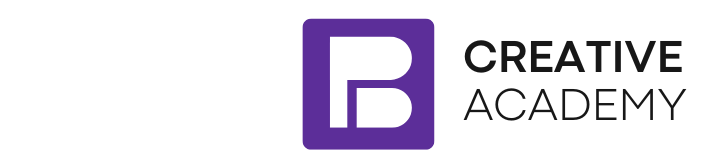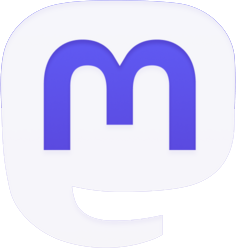La confidentialité des échanges professionnels est primordiale dans l’environnement de travail moderne. Microsoft Teams, outil de collaboration largement utilisé, stocke par défaut l’historique des conversations. Bien que pratique, cette fonctionnalité peut soulever des inquiétudes en matière de confidentialité. Cet guide vous accompagne pas à pas pour effacer votre historique de conversation sur Teams, vous permettant ainsi de gérer efficacement vos données personnelles et professionnelles.
Pourquoi effacer son historique de conversation sur Teams ?
L’effacement de l’historique des conversations sur Microsoft Teams n’est pas qu’une simple question de nettoyage numérique. Cette action revêt une importance particulière pour plusieurs raisons :
- Protection de la confidentialité
- Gestion de l’espace de stockage
- Conformité aux politiques de l’entreprise
- Prévention des fuites d’informations sensibles
La protection des données personnelles est au cœur des préoccupations des utilisateurs et des entreprises. En effaçant régulièrement votre historique, vous réduisez les risques liés à l’accès non autorisé à vos conversations passées. Cela est particulièrement pertinent si vous partagez votre appareil ou si vous travaillez sur un ordinateur public.
La gestion de l’espace de stockage est un autre aspect non négligeable. Bien que Teams offre un espace de stockage conséquent, l’accumulation de messages, fichiers et médias peut rapidement saturer votre quota. Un nettoyage régulier permet d’optimiser l’utilisation de cet espace et d’améliorer les performances de l’application.
De nombreuses entreprises ont mis en place des politiques de rétention des données strictes. L’effacement manuel de votre historique vous permet de vous conformer à ces règles, évitant ainsi d’éventuelles sanctions ou complications légales.
Enfin, la prévention des fuites d’informations est un enjeu majeur. Même si vous faites confiance à vos collègues, il est prudent de ne pas laisser traîner des informations sensibles dans vos conversations. Un historique propre réduit considérablement les risques de divulgation accidentelle d’informations confidentielles.
Les différentes méthodes pour effacer son historique sur Teams
Microsoft Teams offre plusieurs options pour gérer et effacer votre historique de conversation. Chaque méthode répond à des besoins spécifiques et offre différents niveaux de contrôle sur vos données.
1. Suppression de messages individuels
La méthode la plus précise consiste à supprimer des messages individuels. Cette approche est idéale lorsque vous souhaitez effacer des informations spécifiques sans affecter l’ensemble de la conversation.
Pour supprimer un message :
- Survolez le message avec votre souris
- Cliquez sur les trois points (…) qui apparaissent
- Sélectionnez ‘Supprimer’
Notez que cette action n’est possible que pour vos propres messages et dans un délai limité après leur envoi (généralement 24 heures).
2. Effacement d’une conversation entière
Pour une approche plus radicale, vous pouvez choisir d’effacer une conversation entière. Cette méthode est utile lorsqu’un projet est terminé ou que vous souhaitez faire un nettoyage complet de vos échanges avec un collègue particulier.
Pour effacer une conversation :
- Allez dans l’onglet ‘Chat’
- Faites un clic droit sur la conversation à supprimer
- Choisissez ‘Supprimer la conversation’
Attention, cette action supprime la conversation de votre vue, mais pas nécessairement des serveurs de Microsoft ou de la vue de vos interlocuteurs.
3. Utilisation des paramètres de confidentialité
Teams propose des paramètres de confidentialité qui permettent de gérer automatiquement la durée de conservation de vos messages. Cette option est particulièrement utile pour une gestion proactive de votre historique.
Pour accéder à ces paramètres :
- Cliquez sur votre photo de profil
- Sélectionnez ‘Paramètres’
- Allez dans ‘Confidentialité’
- Ajustez les options de conservation des messages
Ces paramètres vous permettent de définir une durée après laquelle vos messages seront automatiquement supprimés, offrant ainsi une solution de nettoyage automatisée.
Étapes détaillées pour effacer votre historique sur Teams
Maintenant que nous avons exploré les différentes méthodes, plongeons dans les étapes détaillées pour effacer efficacement votre historique sur Microsoft Teams. Suivez ce guide pas à pas pour assurer une gestion optimale de vos conversations.
Étape 1 : Préparation et sauvegarde
Avant de commencer le processus d’effacement, il est judicieux de prendre quelques précautions :
- Identifiez les conversations importantes que vous souhaitez conserver
- Exportez ou sauvegardez les informations critiques
- Informez vos collègues de votre intention de nettoyer votre historique, si nécessaire
Cette étape préliminaire vous évitera de perdre des données importantes lors du nettoyage.
Étape 2 : Suppression des messages individuels
Pour supprimer des messages spécifiques :
- Ouvrez la conversation contenant le message à supprimer
- Survolez le message avec votre curseur
- Cliquez sur les trois points (…) qui apparaissent
- Sélectionnez ‘Supprimer’
- Confirmez votre action dans la fenêtre pop-up
Répétez ce processus pour chaque message que vous souhaitez effacer. Cette méthode est chronophage mais offre un contrôle précis sur les informations que vous supprimez.
Étape 3 : Effacement des conversations entières
Pour supprimer des conversations complètes :
- Naviguez vers l’onglet ‘Chat’ dans la barre latérale de Teams
- Localisez la conversation que vous voulez supprimer
- Faites un clic droit sur la conversation
- Choisissez ‘Supprimer la conversation’
- Confirmez votre choix dans la boîte de dialogue
Cette méthode est plus rapide pour nettoyer de grandes quantités de données, mais assurez-vous de ne pas supprimer des conversations importantes par inadvertance.
Étape 4 : Configuration des paramètres de confidentialité
Pour une gestion automatisée de votre historique :
- Cliquez sur votre photo de profil en haut à droite
- Sélectionnez ‘Paramètres’
- Naviguez vers l’onglet ‘Confidentialité’
- Recherchez l’option ‘Supprimer automatiquement mes messages après’
- Choisissez la durée qui vous convient (par exemple, 1 semaine, 1 mois)
- Sauvegardez vos modifications
Cette configuration vous permettra de maintenir automatiquement un historique propre sans intervention manuelle régulière.
Étape 5 : Vérification et confirmation
Après avoir effectué ces étapes :
- Vérifiez que les messages et conversations ciblés ont bien été supprimés
- Assurez-vous que vos paramètres de confidentialité sont correctement configurés
- Testez la suppression automatique en envoyant un message test et en vérifiant sa disparition après la période définie
Cette étape finale vous permet de vous assurer que votre nettoyage a été efficace et que vos paramètres fonctionnent comme prévu.
Bonnes pratiques pour la gestion de l’historique Teams
Maintenir un historique de conversation propre et sécurisé sur Microsoft Teams ne se limite pas à un nettoyage ponctuel. Adopter de bonnes pratiques au quotidien vous aidera à gérer efficacement vos données et à protéger votre vie privée.
Établir une routine de nettoyage
Plutôt que d’attendre que votre historique devienne ingérable, établissez une routine régulière de nettoyage. Par exemple :
- Nettoyage hebdomadaire des conversations non essentielles
- Revue mensuelle des paramètres de confidentialité
- Archivage trimestriel des informations importantes
Cette approche proactive vous permettra de maintenir un espace de travail numérique organisé et sécurisé.
Utiliser les canaux plutôt que les chats privés
Pour les discussions de projet, privilégiez l’utilisation des canaux d’équipe plutôt que les chats privés. Les canaux offrent une meilleure visibilité et une gestion plus efficace des informations partagées. De plus, ils sont souvent soumis à des politiques de rétention définies par l’administrateur, ce qui peut simplifier la gestion de l’historique.
Former les employés à la gestion de l’information
La sensibilisation des employés est cruciale. Organisez des sessions de formation sur :
- L’importance de la protection des données
- Les meilleures pratiques de communication sur Teams
- Les techniques de gestion de l’historique
Des employés bien informés sont plus susceptibles de gérer correctement leurs conversations et de protéger les informations sensibles de l’entreprise.
Utiliser les fonctionnalités de rétention de Teams
Microsoft Teams offre des fonctionnalités avancées de rétention des données, généralement gérées par les administrateurs IT. Familiarisez-vous avec ces politiques et assurez-vous qu’elles sont alignées avec vos besoins de confidentialité et les exigences légales de votre entreprise.
Privilégier les messages éphémères
Pour les informations sensibles ou temporaires, utilisez la fonction de messages éphémères de Teams. Ces messages disparaissent automatiquement après une période définie, réduisant ainsi le risque de fuite d’informations sensibles.
Astuces pour une gestion optimale de la confidentialité sur Teams
Au-delà de l’effacement de l’historique, il existe plusieurs astuces pour renforcer la confidentialité de vos échanges sur Microsoft Teams. Ces pratiques vous aideront à maintenir un environnement de travail sécurisé et à protéger vos informations sensibles.
Utilisation des conversations privées
Pour les discussions sensibles, privilégiez les conversations privées plutôt que les canaux publics. Bien que ces conversations doivent également être gérées avec prudence, elles offrent un niveau de confidentialité supplémentaire par rapport aux échanges dans les canaux d’équipe.
Activation de l’authentification à deux facteurs
L’authentification à deux facteurs (2FA) ajoute une couche de sécurité supplémentaire à votre compte Teams. Cette fonctionnalité réduit considérablement les risques d’accès non autorisé à votre compte et, par extension, à votre historique de conversation.
Utilisation du chiffrement de bout en bout
Lorsque disponible, activez le chiffrement de bout en bout pour vos appels et réunions Teams. Cette fonctionnalité garantit que seuls les participants à la conversation peuvent accéder au contenu échangé.
Gestion des autorisations d’accès
Soyez vigilant quant aux autorisations d’accès que vous accordez aux applications tierces intégrées à Teams. Limitez ces autorisations au strict nécessaire pour réduire les risques de fuite de données.
Utilisation des étiquettes de sensibilité
Si votre organisation les a configurées, utilisez les étiquettes de sensibilité pour classifier vos conversations et documents partagés sur Teams. Ces étiquettes peuvent automatiser certaines politiques de rétention et de protection des données.
Vérification régulière des appareils connectés
Effectuez une vérification périodique des appareils connectés à votre compte Teams. Déconnectez les appareils que vous n’utilisez plus ou que vous ne reconnaissez pas pour éviter tout accès non autorisé à votre historique.
Utilisation du mode ‘Ne pas déranger’
Le mode ‘Ne pas déranger’ peut être utile pour éviter l’affichage de notifications sensibles lorsque vous partagez votre écran ou travaillez dans un espace public.
L’avenir de la gestion de la confidentialité sur Teams
La gestion de la confidentialité sur les plateformes de collaboration comme Microsoft Teams est un domaine en constante évolution. Alors que nous avons exploré les méthodes actuelles pour effacer votre historique et protéger vos données, il est intéressant de se pencher sur les tendances futures et les développements potentiels dans ce domaine.
Intelligence artificielle et gestion automatisée
L’intelligence artificielle (IA) jouera probablement un rôle croissant dans la gestion de la confidentialité sur Teams. On peut imaginer des systèmes capables de :
- Identifier automatiquement les informations sensibles
- Suggérer des actions de protection ou de suppression
- Analyser les patterns de communication pour optimiser les paramètres de confidentialité
Ces avancées pourraient simplifier considérablement la gestion de l’historique tout en renforçant la sécurité des données.
Intégration de la blockchain
La technologie blockchain pourrait être intégrée pour améliorer la traçabilité et la sécurité des conversations. Cette approche permettrait de :
- Garantir l’intégrité des messages échangés
- Créer un système de suppression vérifiable et irréversible
- Offrir un contrôle accru aux utilisateurs sur leurs données
Bien que cette technologie en soit encore à ses débuts dans ce domaine, elle présente un potentiel intéressant pour l’avenir de la gestion de la confidentialité sur les plateformes de collaboration.
Évolution des réglementations sur la protection des données
Les réglementations sur la protection des données continuent d’évoluer à l’échelle mondiale. Ces changements législatifs influenceront certainement les fonctionnalités de confidentialité offertes par Teams et d’autres plateformes similaires. On peut s’attendre à :
- Des options de contrôle plus granulaires pour les utilisateurs
- Des exigences accrues en matière de transparence sur l’utilisation des données
- Des mécanismes de suppression plus robustes et vérifiables
Les entreprises devront s’adapter à ces nouvelles exigences, ce qui pourrait se traduire par des mises à jour significatives des fonctionnalités de gestion de l’historique et de la confidentialité.
Personnalisation avancée des paramètres de confidentialité
À l’avenir, nous pourrions voir une personnalisation plus poussée des paramètres de confidentialité. Cela pourrait inclure :
- Des profils de confidentialité adaptés à différents types de conversations ou de projets
- Des options de suppression conditionnelle basées sur le contenu ou le contexte des messages
- Une intégration plus étroite avec les politiques de sécurité de l’entreprise
Cette approche permettrait aux utilisateurs et aux organisations de gérer plus efficacement la confidentialité en fonction de leurs besoins spécifiques.
Amélioration de l’interopérabilité et de la portabilité des données
Avec l’accent croissant mis sur la portabilité des données, nous pourrions voir des améliorations dans la façon dont les historiques de conversation peuvent être gérés à travers différentes plateformes. Cela pourrait inclure :
- Des outils standardisés pour l’exportation et l’importation d’historiques
- Une meilleure intégration entre différentes plateformes de collaboration
- Des options de gestion centralisée de la confidentialité pour les utilisateurs utilisant plusieurs outils
Ces avancées faciliteraient la gestion cohérente de la confidentialité, indépendamment de la plateforme utilisée.
Maîtrisez votre empreinte numérique sur Teams
La gestion efficace de votre historique de conversation sur Microsoft Teams est un élément clé de votre hygiène numérique professionnelle. En suivant les étapes et les bonnes pratiques détaillées dans ce guide, vous êtes désormais équipé pour maintenir un environnement de travail numérique propre, sécurisé et conforme aux exigences de confidentialité.
Rappelez-vous que la gestion de la confidentialité est un processus continu. Restez vigilant, adaptez vos pratiques aux évolutions technologiques et réglementaires, et n’hésitez pas à partager ces connaissances avec vos collègues. En prenant le contrôle de votre empreinte numérique sur Teams, vous contribuez non seulement à votre propre sécurité, mais aussi à celle de votre organisation dans son ensemble.
Alors que nous regardons vers l’avenir, il est clair que les outils et les pratiques de gestion de la confidentialité continueront d’évoluer. Restez informé, soyez proactif, et faites de la protection de vos données une priorité dans votre utilisation quotidienne de Teams. Votre vigilance aujourd’hui est la clé d’un environnement de travail numérique plus sûr et plus efficace pour demain.